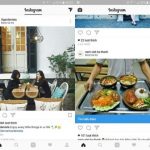Sử dụng đã lâu nhưng bạn có biết những mẹo dùng Instagram như dân Pro thực thụ chưa? Sẽ giúp ích cho bạn rất nhiều và làm cho những giờ sử dụng Instagram của bạn trở nên thú vị hơn đấy.
Những thủ thuật cao cấp dưới đây sẽ giúp bạn: Sử dụng dịch vụ chia sẻ ảnh Instagram một cách chuyên nghiệp và hiệu quả hơn. Cùng đi vào khám phá những mẹo hay này nhé!
- Với cách sử dụng Instagram Stories. Instagram đã trở thành dịch vụ mạng xã hội. Có chức năng chia sẻ ảnh và video, ra đời vào năm 2010.
- Ban đầu, nó chỉ được thiết kế dành riêng cho các thiết bị iOS như iPhone, iPad và iPod. Đến năm 2012, Instagram bắt đầu ra mắt ứng dụng cho thiết bị Android. Và ngay sau đó đã có thêm phiên bản cho trình duyệt web trên máy tính.
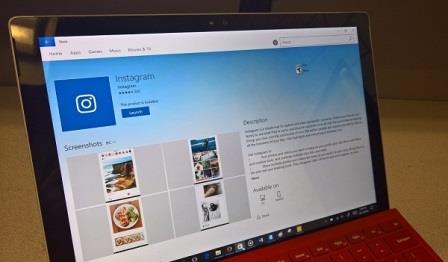
Instagram phiên bản Web dành cho máy tính
Cách sắp xếp ảnh trên Instagram khi bạn đăng nhập bằng trình duyệt web:
- Nếu truy cập vào trang chính tài khoản Instagram của mình. Bạn có thể xem tất cả ảnh của bạn bè tải lên gần đây. Ngay phía trên là hộp tìm kiếm cho phép tìm những thông tin cần thiết.
- Ngoài ra, phía bên phải còn có biểu tượng Discover. Cho phép mở phần khám phá để xem ảnh của những tài khoản khác. Phần thông báo của dịch vụ như: Thông báo ảnh được like; Thông báo tài khoản bạn bè vừa gia nhập Instagram.
Hiển thị ảnh của bạn:
- Phần cuối cùng là trang Profile trong đó hiển thị toàn bộ ảnh trong tài khoản của bạn. Cùng với một số thông tin cá nhân; Số lượng bài viết (post); Số lượng người đang theo dõi bạn (following). Và số lượng người mà bạn đang theo dõi (follower).
- Điều duy nhất mà bạn không thể thực hiện trên phiên bản web Instagram đó là tải ảnh; Video lên tài khoản của mình từ máy tính. Hy vọng là tính năng này sẽ sớm có mặt trong những phiên bản cải tiến tiếp theo.
2.Dùng Instagram Widget.
Về mặt kỹ thuật, Widget cho Instagram là những ứng dụng của bên thứ ba. Nhằm cung cấp nhiều tính năng bổ sung vốn không tích hợp trong ứng dụng Instagram “chính chủ”. Chẳng hạn:
- Instagram không cho phép người dùng tải ảnh từ trang web của họ.
- Không cho phép thay đổi tông màu của ứng dụng hay chia sẻ trực tiếp đường dẫn của ảnh.
Đôi khi những vấn đề này gây ra phiền toái không nhỏ trong quá trình sử dụng.
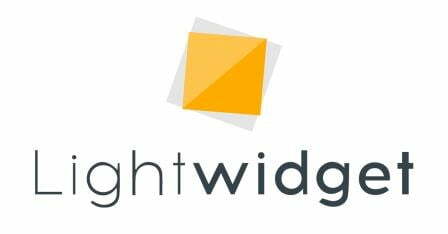
Lightwidget
LightWidget:
- Hỗ trợ nhúng mã HTML khung ảnh Instagram vào các trang web khác.
- Là một trong những widget cho Instagram, khá dễ dùng và hoàn toàn miễn phí.
Bạn chỉ cần đăng nhập tài khoản Instagram từ trang LightWidget. Mọi hình ảnh của bạn sẽ hiển thị dưới dạng lưới (grid) cùng với nhiều tùy chọn khá phong phú ở khung bên phải. Sau đó, bạn có thể nhấn nút Get Code để lấy mã HTML và nhúng vào các trang web khác của mình. Đây cũng là 1 mẹo dùng Instagram rất thú vị đúng không!
3. Sử dụng công cụ Hashtag.
Hashtag Instagram chính là một trong những tính năng độc đáo trong Instagram nói riêng và trên mạng xã hội nói chung.
- Hashtag là cách mà những sự việc, hình ảnh, con người sẽ được tìm thấy nhiều hơn. Nhờ các từ khóa có liên quan với ký hiệu dấu # đứng phía trước.
- Hashtag sẽ giúp ảnh của bạn xuất hiện trong thẻ Discover. Vốn là nơi mà mọi người thường vào để tìm kiếm; Xem những chủ đề ảnh hay video có liên quan đến những Hashtag phổ biến.

Tagsdock
Ứng dụng Tagsdock:
- Bổ sung bàn phím cho iPhone với nhiều từ khóa Hashtag phổ biến.
- Là tính năng giúp Hashtag được áp dụng hiệu quả hơn.
Đây là một ứng dụng bàn phím cho iPhone có thêm tính năng đề nghị các từ khóa Hashtag phổ biến. Sau khi cài đặt Tagsdock, mỗi khi bạn đăng ảnh lên tài khoản của mình kèm với câu trạng thái. Tagsdock sẽ tự động xuất hiện một loạt từ khóa Hashtag thông dụng để lựa chọn.
4. Dùng Instagram như trình chỉnh sửa ảnh.
Cho đến bây giờ, có lẽ rất ít người biết về mẹo dùng Instagram này- Tính năng chỉnh sửa ảnh mà không cần phải tải lên máy chủ.
- Nếu bạn muốn cắt cúp hay xoay hình ảnh; Thêm bộ lọc cùng một vài thao tác đơn giản khác. Hãy dùng thử Instagram để thực hiện.
- Vấn đề duy nhất mà bạn cần quan tâm là hãy bật tùy chọn “Save Original Photo” trong phần thiết lập tài khoản của ứng dụng Instagram trên di động. Sau đó, hãy chuyển điện thoại sang chế độ Airplane Mode. Tức là ngắt kết nối khỏi mạng Internet. Để ảnh kết quả không tải lên máy chủ dịch vụ Instagram mà chỉ được lưu trực tiếp trong bộ nhớ máy.
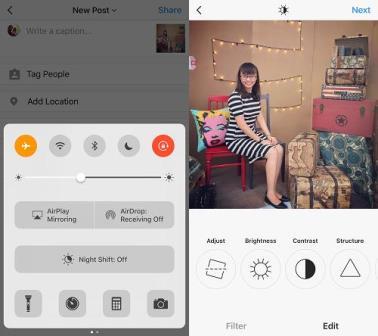
Chỉnh sửa ảnh trên Instagram
Thực hiện chỉnh sửa ảnh trên Instagram:
- Bạn cần chuyển điện thoại sang chế độ Airplane Mode để có thể chỉnh sửa ảnh bằng Instagram.
- Sau khi thực hiện các chỉnh sửa, hãy nhấn nút Share giống như bình thường bạn vẫn hay làm để đăng ảnh lên Instagram. Tuy nhiên, vì lúc này điện thoại đang ở chế độ Airplane Mode. Nên bạn sẽ thấy thông báo cho biết quá trình tải ảnh lên mạng bị lỗi. Nhưng khi vào thư mục Photos của điện thoại, bạn sẽ thấy ảnh đã được chỉnh sửa.
5. Gửi ảnh riêng tư cho bạn bè.
Thay vì đăng ảnh lên Instagram. Bạn có thể chọn:
- Không chia sẻ cho tất cả mọi người mà chỉ đến một vài tài khoản cụ thể nào đó.
- Gửi ảnh trực tiếp cho họ mà không cần đăng lên trang cá nhân của mình.
Bạn có thể thực hiện mẹo dùng Instagram này bằng tính năng Instagram Direct.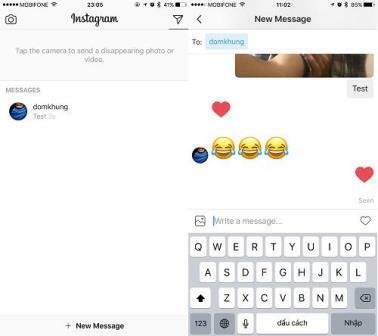
Direct- tính năng gửi tin nhắn kèm hình ảnh
Tính năng Direct giúp gửi tin nhắn kèm hình ảnh cho tài khoản Instagram khác.
Sử dụng tính năng Direct:
- Việc gửi ảnh qua tin nhắn riêng trong Instagram nói chung rất dễ dàng. Hãy chọn biểu tượng hình tam giác ở góc phải phía trên màn hình ứng dụng Instagram di động.
- Tiếp theo, nhấn vào tùy chọn New Message ở dưới đáy màn hình. Khi nhấn vào đó, bạn sẽ thấy xuất hiện danh sách những người mà bạn đang theo dõi (follower). Hãy nhấn vào tên tài khoản mà bạn cần gửi. Rồi gõ nội dung tin nhắn kèm theo ảnh cho người cần gửi.
- Cuối cùng nhấn nút Send để bắt đầu gửi.